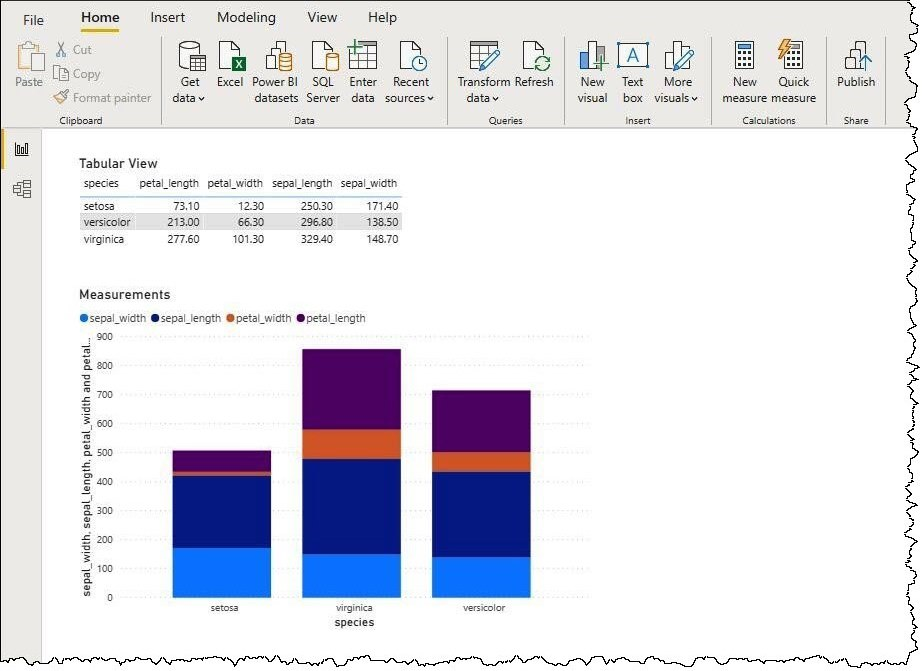Notitie
Voor toegang tot deze pagina is autorisatie vereist. U kunt proberen u aan te melden of de directory te wijzigen.
Voor toegang tot deze pagina is autorisatie vereist. U kunt proberen de mappen te wijzigen.
Notitie
Het volgende connectorartikel wordt geleverd door Amazon, de eigenaar van deze connector en een lid van het Microsoft Power Query Verbinding maken or Certification Program. Als u vragen hebt over de inhoud van dit artikel of wijzigingen wilt aanbrengen in dit artikel, gaat u naar de Website van Amazon en gebruikt u de ondersteuningskanalen daar.
Samenvatting
| Item | Beschrijving |
|---|---|
| Releasestatus | Algemene beschikbaarheid |
| PRODUCTEN | Power BI (Semantische modellen) Power BI (gegevensstromen) Fabric (Dataflow Gen2) |
| Ondersteunde verificatietypen | DSN-configuratie Organisatieaccount |
Vereisten
- Een AWS-account (Amazon Web Services)
- Machtigingen voor het gebruik van Athene
- Klanten moeten het Amazon Athene ODBC-stuurprogramma installeren voordat ze de connector gebruiken
Ondersteunde mogelijkheden
- Import
- DirectQuery (semantische Power BI-modellen)
Verbinding maken naar Amazon Athene
Verbinding maken met Gegevens van Athene:
Start Power BI Desktop.
Selecteer Gegevens ophalen op het tabblad Start.
Voer Athene in het zoekvak in.
Selecteer Amazon Athene en selecteer vervolgens Verbinding maken.
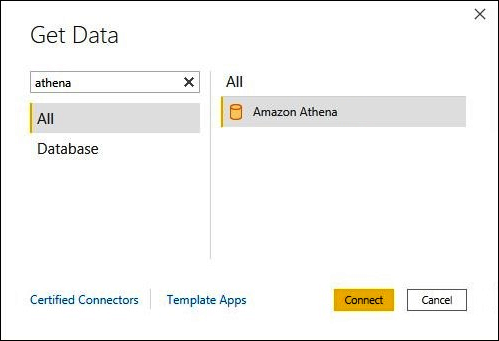
Voer op de verbindingspagina van Amazon Athene de volgende informatie in:
- Voer voor DSN de naam in van de ODBC-DSN die u wilt gebruiken. Ga naar de documentatie van het ODBC-stuurprogramma voor instructies voor het configureren van uw DSN.
- Voor de modus Gegevens Verbinding maken iviteit kiest u een modus die geschikt is voor uw use-case, volgens de volgende algemene richtlijnen:
- Kies Importeren voor kleinere gegevenssets. Wanneer u de importmodus gebruikt, werkt Power BI samen met Athene om de inhoud van de volledige gegevensset te importeren voor gebruik in uw visualisaties.
- Kies DirectQuery voor grotere gegevenssets. In de DirectQuery-modus worden er geen gegevens naar uw werkstation gedownload. Terwijl u een visualisatie maakt of gebruikt, werkt Microsoft Power BI samen met Athene om dynamisch een query uit te voeren op de onderliggende gegevensbron, zodat u altijd actuele gegevens bekijkt. Meer informatie: DirectQuery gebruiken in Power BI Desktop
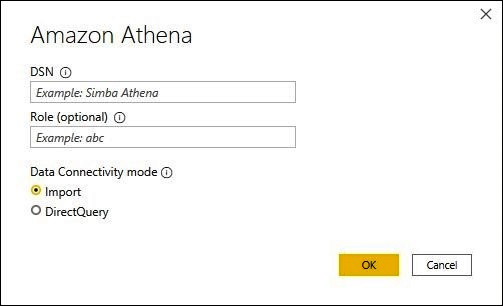
Selecteer OK.
Selecteer bij de prompt om verificatie van gegevensbronnen te configureren de optie Gegevensbronconfiguratie of AAD-verificatie gebruiken. Voer alle vereiste aanmeldingsgegevens in. Selecteer vervolgens Connect.
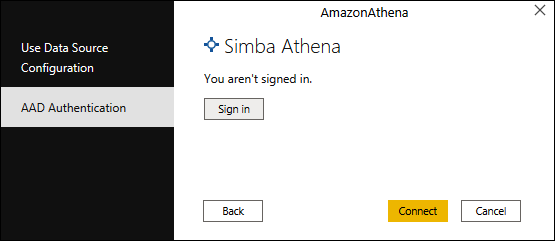
Uw gegevenscatalogus, databases en tabellen worden weergegeven in het dialoogvenster Navigator .
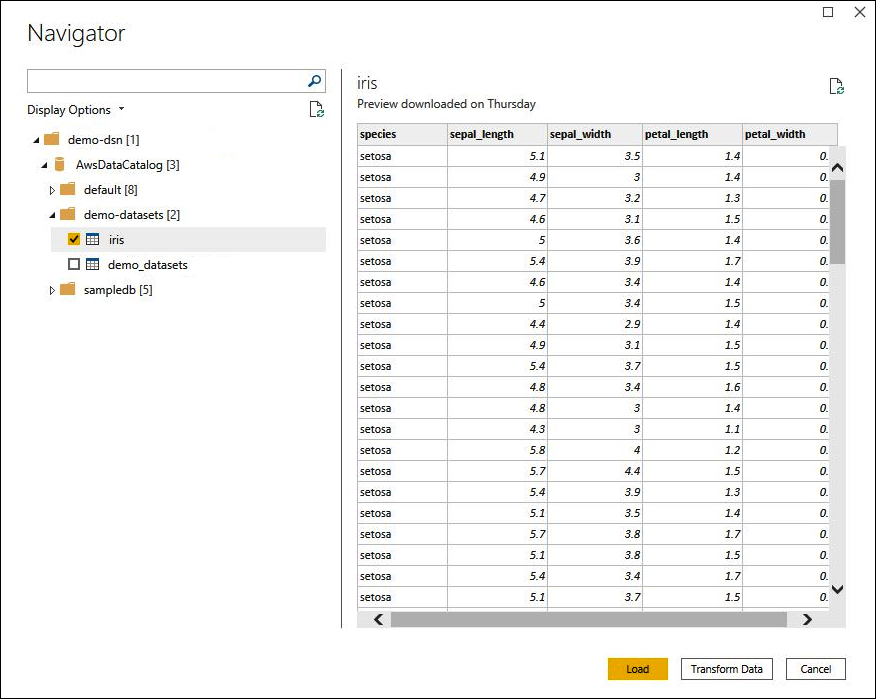
Schakel in het deelvenster Weergaveopties het selectievakje in voor de gegevensset die u wilt gebruiken.
Als u de gegevensset wilt transformeren voordat u deze importeert, gaat u naar de onderkant van het dialoogvenster en selecteert u Gegevens transformeren. Met deze selectie wordt de Power Query-editor geopend, zodat u de set gegevens kunt filteren en verfijnen die u wilt gebruiken.
Anders selecteert u Laden. Nadat het laden is voltooid, kunt u visualisaties maken, zoals de visualisatie in de volgende afbeelding. Als u DirectQuery hebt geselecteerd, geeft Power BI een query uit naar Athene voor de visualisatie die u hebt aangevraagd.